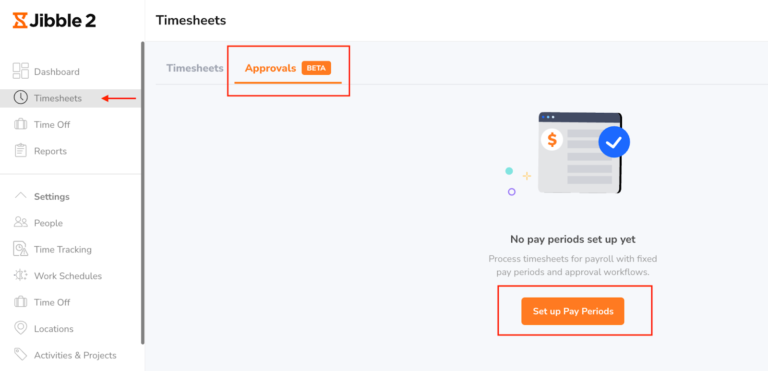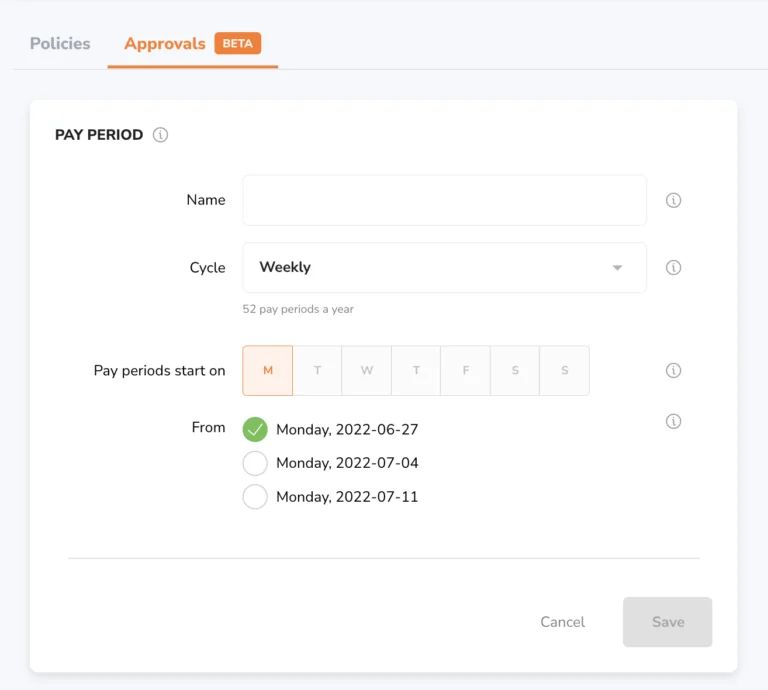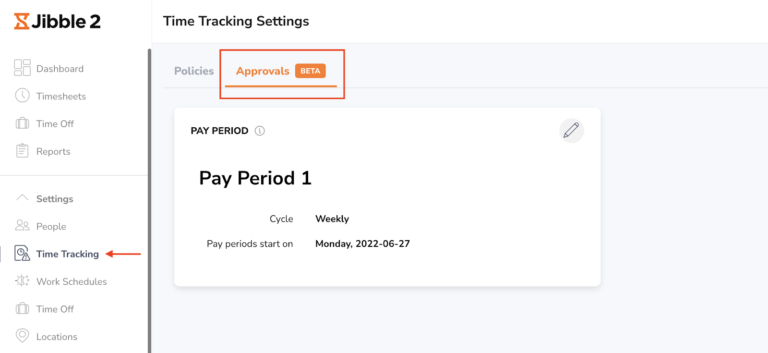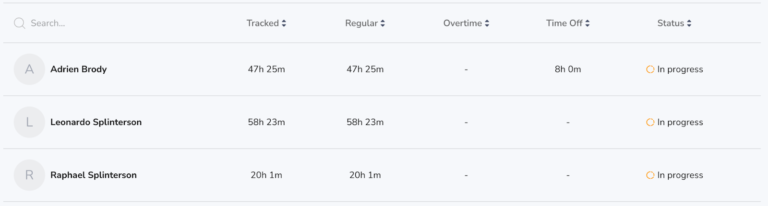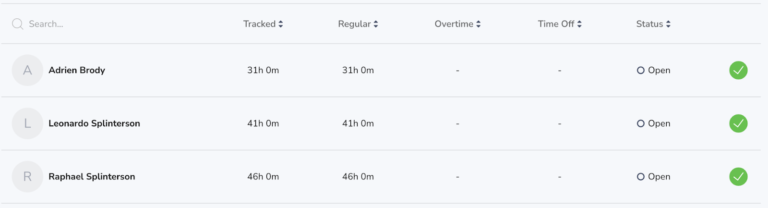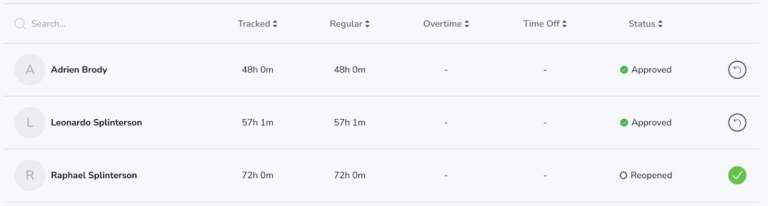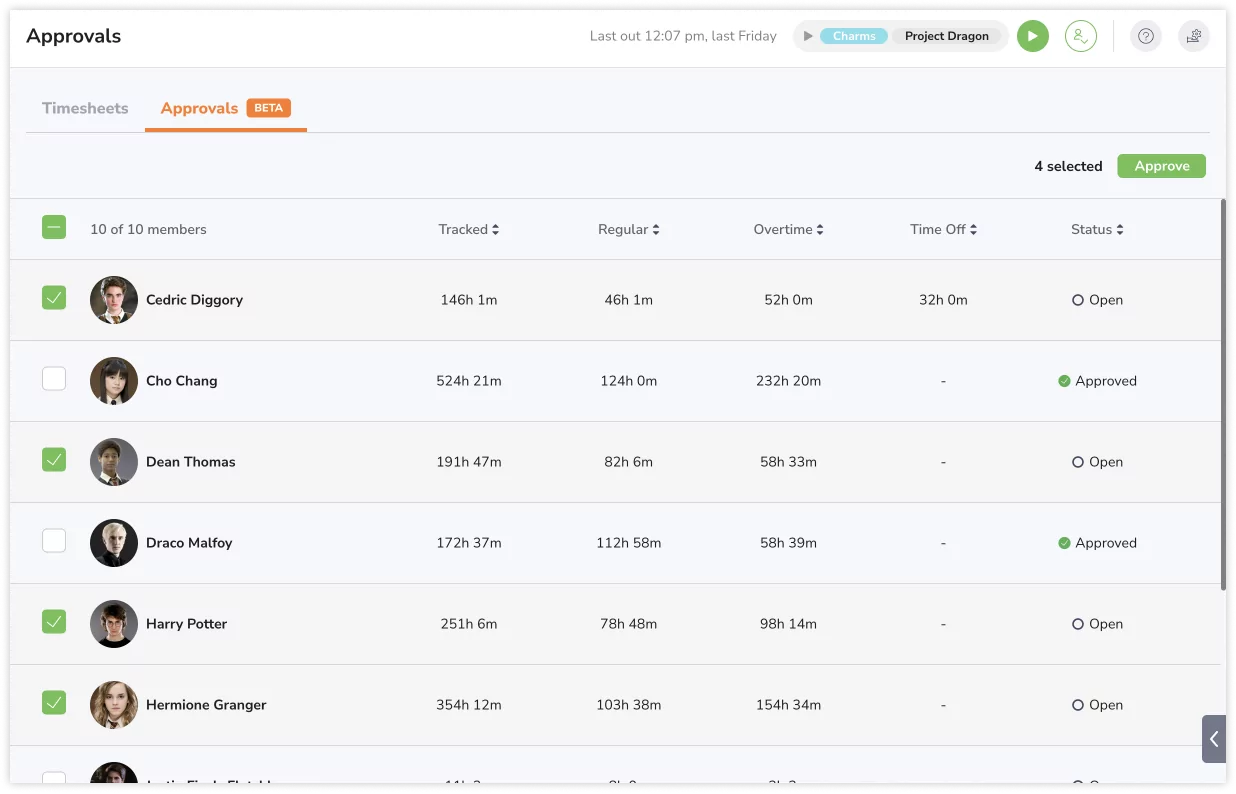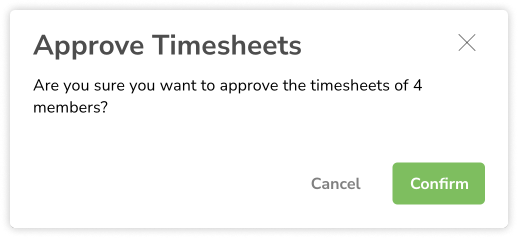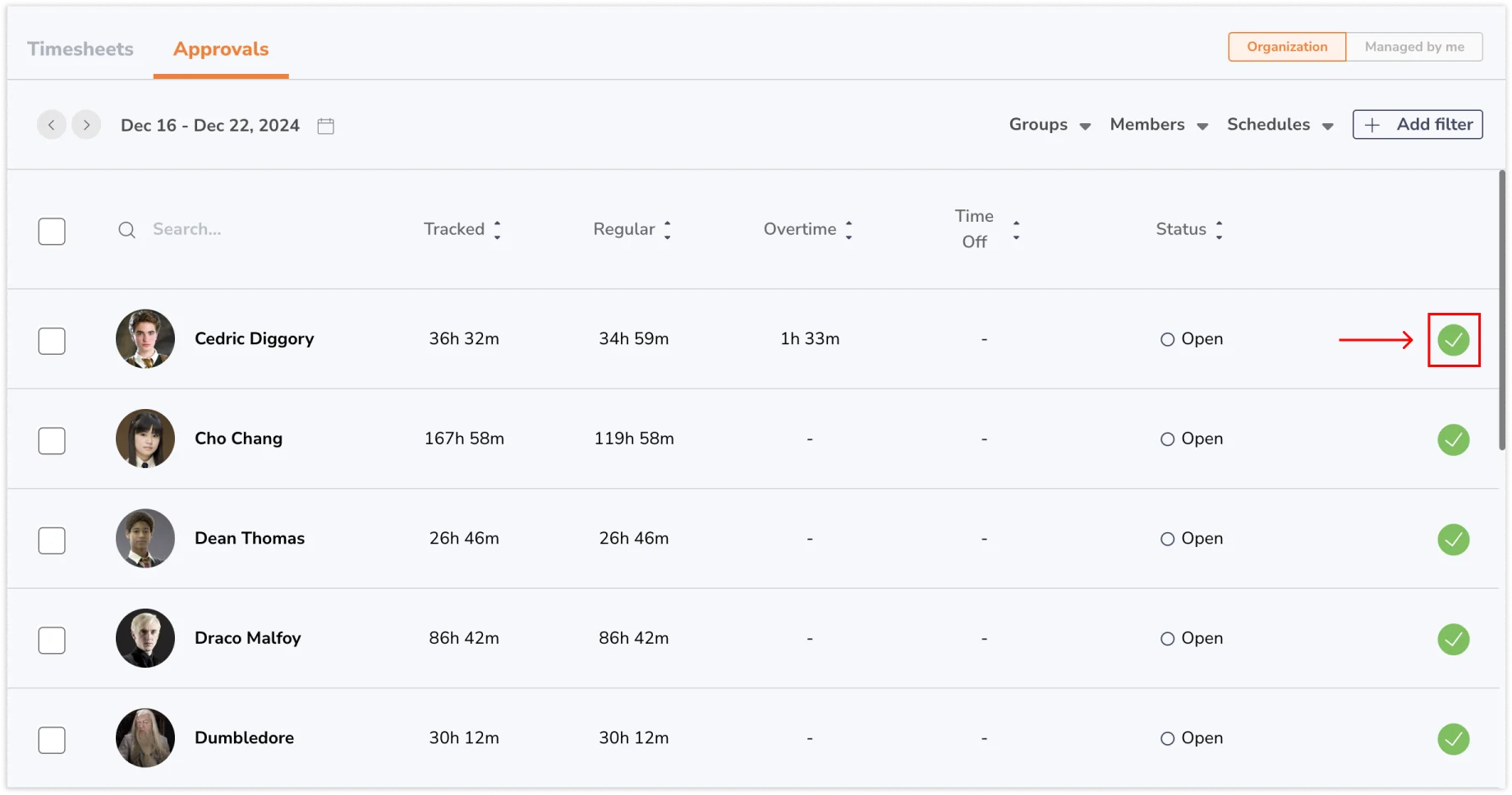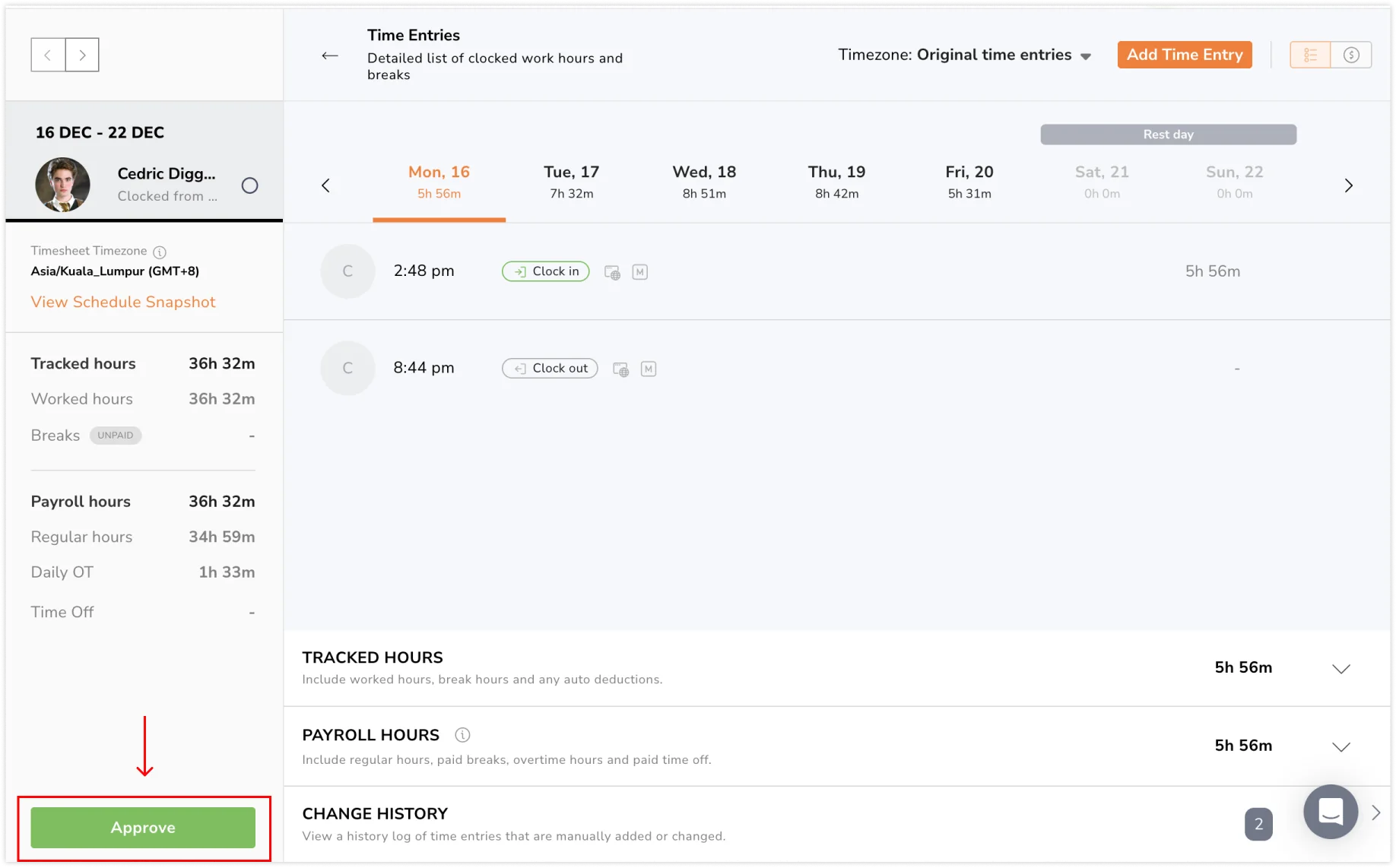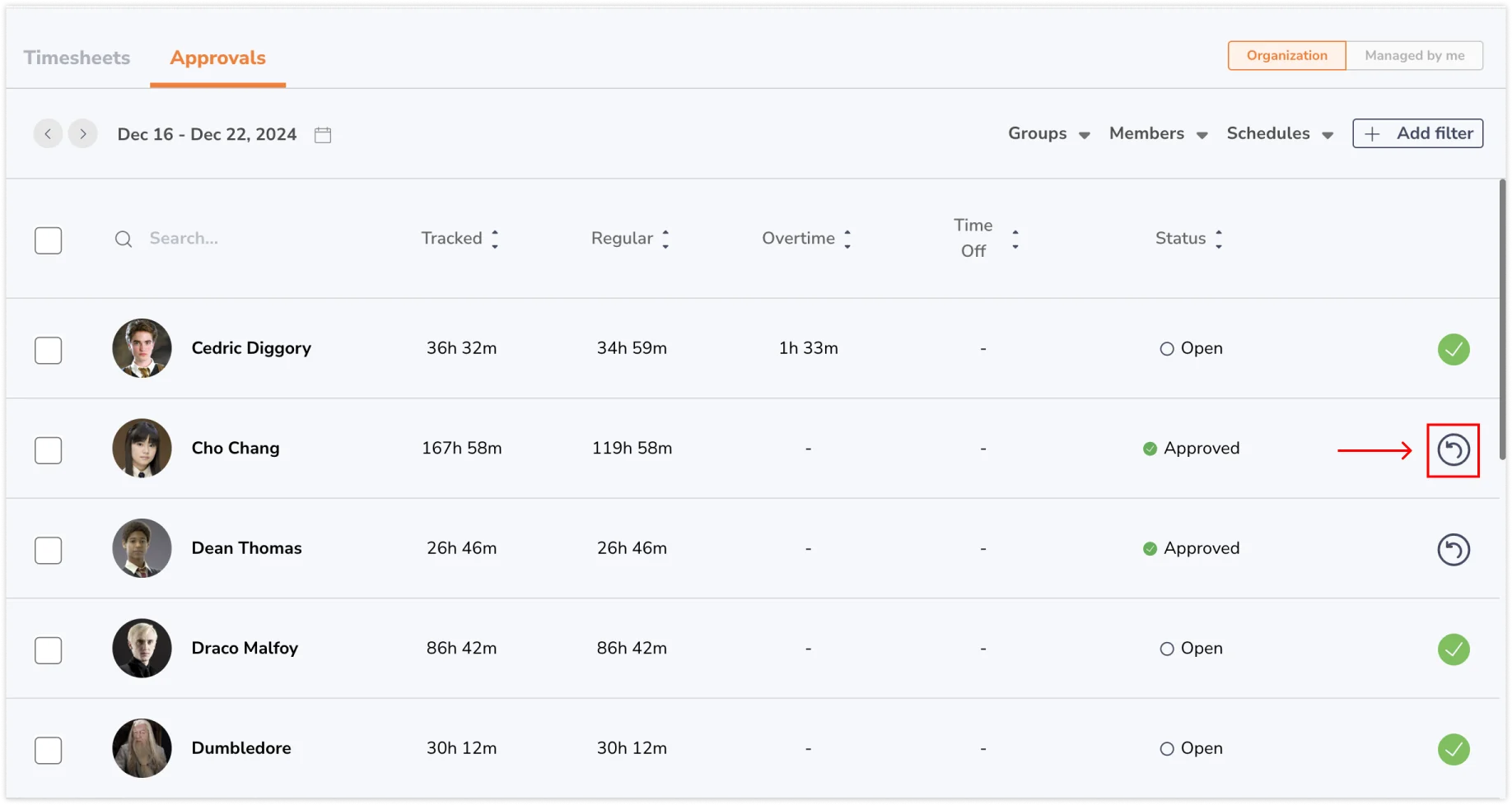Pay Periods and Approvals
Set up pay periods and approve timesheets for timely payroll
Jibble’ın zaman çizelgesi yazılımı ile, çalışanların ödeme dönemi içinde izledikleri zamana göre ödeme almaları için ödeme dönemi zaman çerçeveleri ayarlayabilirsiniz. Yöneticiler daha sonra çalışanları için gözden geçirilmiş ödeme dönemi zaman çizelgelerini onaylamak için onaylar özelliğimizi kullanabilir.
Bu makale şunları kapsar:
Ödeme dönemlerinin ayarlanması ve yapılandırılması
Ödeme dönemlerinin ayarlanması
-
Zaman Çizelgeleri > Onaylar‘a gidin .

-
Ödeme Dönemlerini Ayarla düğmesine tıklayın.
-
İlgili başlangıç günü ve tarihi ile birlikte bir ödeme dönemi döngüsü (Aylık, Ayda iki kez, İki haftada bir veya Haftalık) seçin.

-
Kaydet’e tıklayın.
Mevcut ödeme dönemlerini düzenleme
-
Zaman Takip Ayarları > Onaylar bölümüne gidin .

-
Ödeme dönemini düzenlemek için kalem simgesine tıklayın.
-
Ödeme dönemi döngüsünü değiştirmek isterseniz, bu değişikliği onaylamak için bir açılır pencere görüntülenecektir.

Önemli: Ödeme dönemi döngüsü değiştirilirse, önceki tüm ödeme dönemi verileri kalıcı olarak silinecektir.
-
Değişiklikleri kaydetmek için “Onayla“ya tıklayın.
Ödeme dönemi zaman çizelgesine genel bakış
Ödeme dönemi zaman çizelgeleri
Bir ödeme dönemi yapılandırıldıktan sonra, Zaman Çizelgeleri > Onaylar sekmesindeki her satır, söz konusu ödeme dönemi zaman dilimi içindeki tüm ilgili zaman girişlerini gösterecektir.

İsterseniz, sağ üst köşedeki “Benim tarafımdan yönetilen” sekmesini seçerek yalnızca yönettiğiniz üyelerin zaman çizelgelerini görüntüleyebilirsiniz.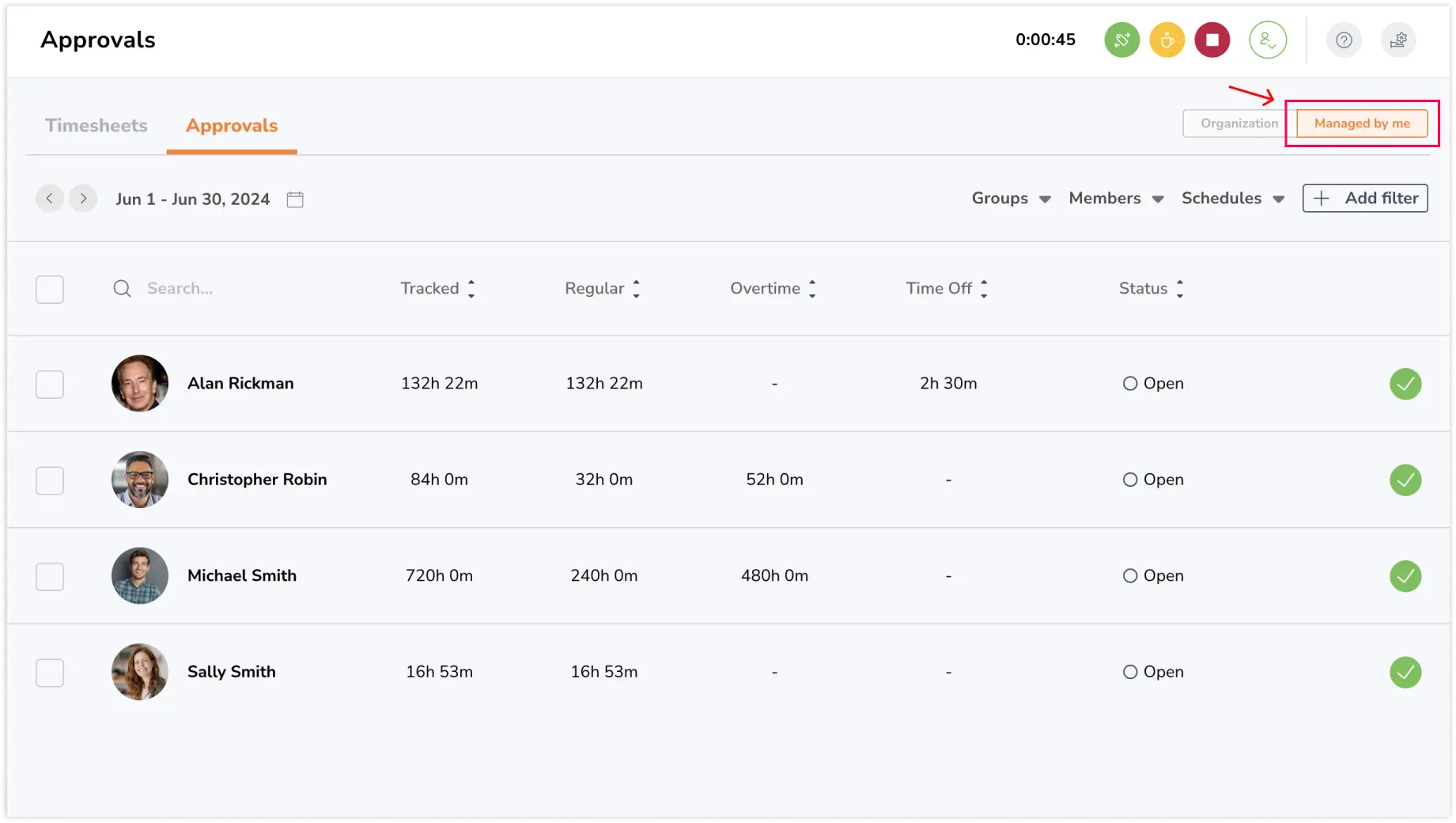
Bu ödeme dönemlerinin durumunu gösteren durumları vardır. Bir ödeme döneminin içinde bulunabileceği 3 durum vardır:
-
DEVAM EDİYOR: Bir ödeme dönemi devam ederken, devam ediyor durumu gösterilir. Ödeme dönemi döngüsü sona ermediği için onaylayanlar değişiklik yapamaz.

-
AÇIK: Bir ödeme dönemi döngüsü sona erdiğinde, açık durumu gösterilir. Onaylayanlar artık değişiklik yapabilir ve ödeme dönemi zaman çizelgelerini onaylayabilir.

-
ONAYLANDI: Onaylayanlar bir ödeme dönemi zaman çizelgesini onayladığında, onaylanan durum adresinde gösterilir. Bu durumdaki zaman çizelgeleri, onaylayan tarafından yeniden açılana kadar başka ayarlamalara KİLİTLENİR.

Not: Ekip üyeleri kendi ödeme dönemi zaman çizelgelerini görüntüleyebilir ancak kendi ödeme dönemi zaman çizelgelerinin durumunu değiştirmek için herhangi bir işlem yapamazlar.
(Çok yakında! Üyeler, ödeme dönemi zaman çizelgelerini ilgili Yöneticilerine sunabileceklerdir).
Detaylı ödeme dönemi zaman çizelgeleri
Ana ödeme dönemi zaman çizelgesindeki bir üyeye tıkladığınızda, üyenin ayrıntılı bir döküm içeren ayrıntılı ödeme dönemi zaman çizelgesini göreceksiniz. Sol kenar çubuğunda, belirli bir ödeme dönemi için döküm özetini göreceksiniz.
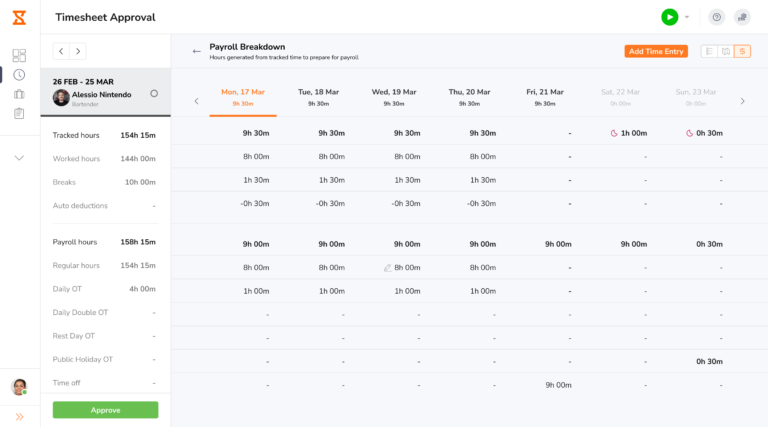
İki sekme görünümü vardır. Her sekme farklı kırılımlardan oluşur.
1) Zaman girişleri sekmesi
Günlük ödeme dönemi zaman çizelgesi, zaman girişlerinin, takip edilen saatlerin ve bordro saatlerinin bir dökümüyle birlikte görüntülenir.
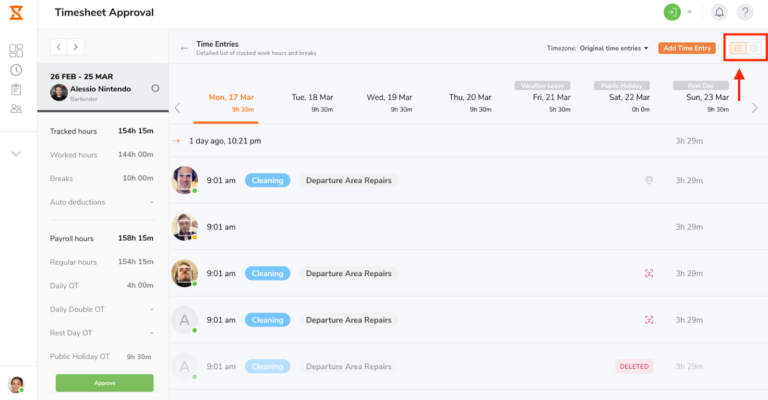
2) Bordro dökümü sekmesi
Her gün için bordro saatlerinin dökümü görüntülenecektir. Zaman girişlerini düzenlemeden bordro saatlerini düzenlemeniz gerekiyorsa, bunu bordro dökümü sekmesi altında yapabilirsiniz. Herhangi bir değişiklik için, değişikliğin nedenini belirtmeniz gerekecektir.
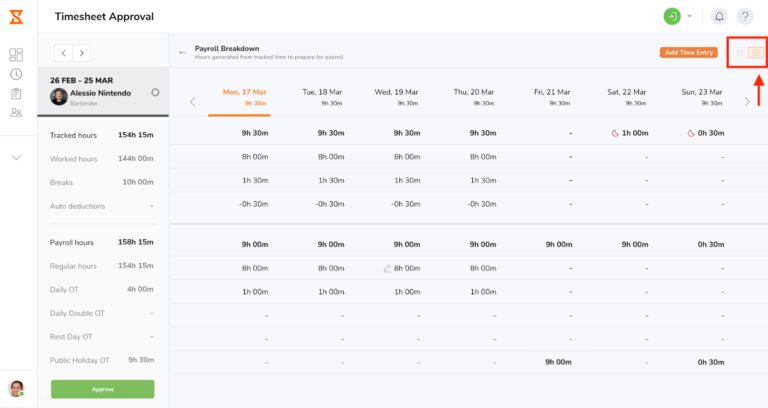
Ödeme dönemi zaman çizelgelerindeki değişiklikler
Zaman çizelgeleri her zaman yeni girişler ve/veya bordro saatleri ile güncellenir. Çalışma programı, Tatiller, Etkinlikler, Projeler ve Konumlar Ayarları değiştirilirse, geçmiş zaman çizelgeleri de dahil olmak üzere tüm normal zaman çizelgeleri bu değişikliği yansıtacak şekilde yeniden hesaplanır.
Ödeme dönemi zaman çizelgeleri değişmeden kalır ve ödeme dönemi Açık durumuna geçtiğinde belirlenen çalışma programı düzenlemelerine ve tatillere dayanır. Her bir ödeme dönemi zaman çizelgesi için, ödeme döneminin dayandığı tatiller, çalışma programı düzenlemeleri ve fazla mesai kurallarına ilişkin ayrıntıları içeren bir program anlık görüntüsünü görüntüleyebileceksiniz.
Ayarların güncellenmesinin ardından geçmiş verilerinizde değişiklik yapılmasını istemiyorsanız, zaman çizelgelerini başka düzenlemelere karşı kilitlemek için onaylar özelliğimizi kullanmanızı tavsiye ederiz.
Ödeme dönemi zaman çizelgelerini onaylama
Sahipler, yöneticiler ve müdürler kuruluştaki tüm ekip üyeleri için onaylayıcılardır. Yöneticiler yalnızca yönetilen üyelerin ödeme dönemi zaman çizelgelerini onaylayabilecektir.
Ödeme dönemi zaman çizelgelerini toplu olarak onaylama:
- Zaman Çizelgeleri > Onaylar‘a gidin .
- Üyenin adının yanındaki onay kutularını seçin.
 Not: Toplu işlemler yalnızca aynı eylemlere sahip zaman çizelgeleri için gerçekleştirilebilir. Farklı eylemlere sahip zaman çizelgeleri seçerseniz, toplu işlemler gerçekleştiremezsiniz.
Not: Toplu işlemler yalnızca aynı eylemlere sahip zaman çizelgeleri için gerçekleştirilebilir. Farklı eylemlere sahip zaman çizelgeleri seçerseniz, toplu işlemler gerçekleştiremezsiniz. - Zaman çizelgelerinin durumuna bağlı olarak, farklı eylem düğmeleri göreceksiniz.
- Aç -> Onayla
- Onaylandı -> Yeniden Açıldı
- “Devam eden” mevcut ödeme dönemi zaman çizelgeleri, ödeme dönemi sona erene kadar eylemler kısıtlandığından toplu olarak seçilemez.
- Uygun eyleme tıklayın ve Onayla‘ya dokunun .

Bireysel ödeme dönemi zaman çizelgelerini onaylama:
- Zaman Çizelgeleri > Onaylarbölümüne gidin .
- Ana zaman çizelgesi görünümünde, her üyenin ödeme dönemi zaman çizelgeleri ilgili durumlarıyla birlikte görüntülenir.
- Üyenin ödeme dönemi zaman çizelgelerini onaylamak için sağdaki yeşil onay simgesine tıklayın.

- Mesaj isteminde Onayla ‘ya dokunun.
- Alternatif olarak, sol kenar çubuğundaki yeşil Onayla düğmesine tıklayarak ayrıntılı ödeme dönemi zaman çizelgelerinde onaylama yapılabilir.

- Bir ödeme dönemi zaman çizelgesini onayladıysanız ve herhangi bir düzenleme yapmak istiyorsanız, ok simgesine veya “Yeniden Aç” düğmesine tıklayarak zaman çizelgesini yeniden açabilirsiniz.